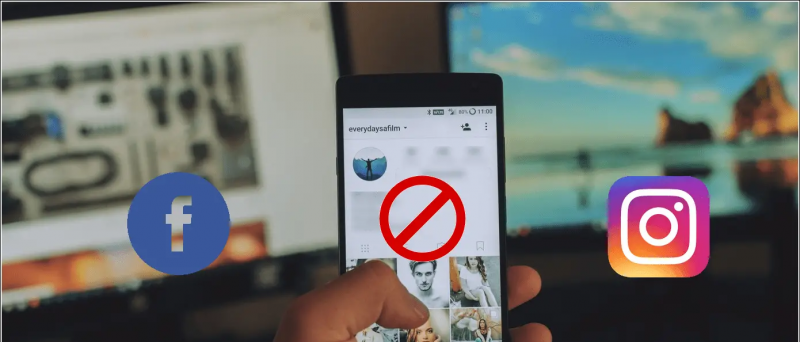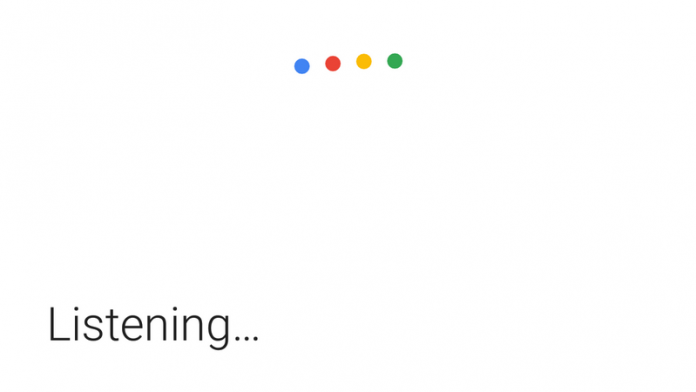عندما نرسل شيئًا يزيد حجمه عن 25 ميغابايت عبر Gmail وهو حد للمرفقات ، يقوم Google تلقائيًا بتحميل هذا الملف إلى محرك الأقراص الخاص بك وإرساله كرابط Google Drive. لذلك إذا لم يكن لدى المتلقي حق الوصول إلى Google Drive الخاص بك ، فقد لا يتمكن من فتح الملف وقد يرى خطأ 'تم رفض الوصول إلى Google Drive'. يحدث هذا لمعظم المستخدمين عند إرسال أو استقبال ملفات كبيرة على Gmail. لذلك ، لمساعدتك في الوصول إلى مشكلات Google Drive المرفوضة ، نقوم بإدراج ثلاث طرق لإصلاحها هنا.
لماذا ترى الوصول مرفوض؟
إذا لم يتم فتح ملف في Gmail ، فقد يرجع ذلك إلى حدوث خطأ ما:
- لم يسمح لك المرسل بعرض الملف من Google Drive.
- لقد قمت بتسجيل الدخول إلى حساب Google آخر.
- ربما أزال المرسل أو أي شخص آخر الإذن الذي حصلت عليه لعرض الملف.
إصلاح رفض الوصول في Google Drive
يمكن أن تتسبب الأسباب المذكورة أعلاه في ظهور خطأ 'تم رفض الوصول إلى Google Drive' عند محاولة فتح ملف على Gmail. فيما يلي الإصلاحات التي ستساعدك على استعادة الوصول إلى Google Drive وفتح الملف.
1. جرب حساب Google مختلف
إذا كان لديك أكثر من حساب Google ، فقد يكون هذا هو السبب الرئيسي لمشكلتك. كما هو مذكور أعلاه ، قد يكون هذا بسبب قيامك بتسجيل الدخول إلى حساب Google مختلف. فيما يلي كيفية التبديل إلى حساب آخر:
حذف جهاز android من حساب google

- افتح الملف الذي تحاول فتحه.
- في صفحة 'تحتاج إلى الوصول' ، انقر فوق تبديل الحساب من الأسفل.
- الآن ، اختر حساب Google آخر وقم بتسجيل الدخول.
بعد تسجيل الدخول ، تحقق مما إذا كان يمكنك فتح الملف الآن.
2. اطلب من المرسل منح حق الوصول
لم يمنحك المرسل الإذن لفتح الملف أو ربما أزال الإذن الذي حصلت عليه لعرض الملف أو فتحه. لذلك ، يمكنك أن تسأل المرسل عما إذا كان يمكنه منحك حق الوصول.
كيف أضيف بطاقات إلى جوجل الآن

- افتح الملف من Gmail وسترى صفحة 'ستحتاج إلى الوصول'.
- انقر فوق طلب الوصول هنا.
- سيتلقى المرسل بعد ذلك رسالة بريد إلكتروني تطلب الوصول. بمجرد قبول طلبك ، ستتلقى بريدًا إلكترونيًا آخر وبعد ذلك يمكنك فتح الملف.
ولكن يمكن أن تستغرق هذه الطريقة نفس الوقت تمامًا لك وللمرسل. لذلك ، دعنا ننتقل إلى الحل التالي والأنسب لهذه المشكلة.
3. اسأل المرسل مباشرة من Google Drive
هذه هي أفضل طريقة لتجنب ظهور خطأ 'تم رفض الوصول' على Gmail عند مشاركة ملفات كبيرة أو متعددة. يمكنك أن تطلب من المرسل مشاركة الملف مباشرة عبر Google Drive. كيف نفعل ذلك:
إزالة الجهاز من حساب جوجل الخاص بي
1. افتح Google Drive وابحث عن الملف الذي كنت تحاول إرساله عبر Gmail.

2. ستجد الملف في 'الأحدث' ، الموجودة في القائمة الجانبية.
3. هنا ، انقر فوق الملف أو حدد جميع الملفات إذا كان هناك عدة ملفات.

4. في الشريط أعلاه ، ابحث عن أيقونة 'مشاركة' وانقر عليها.

5. في الصفحة التالية ، في المربع المتوفر ، أدخل معرف البريد الإلكتروني أو اسم الشخص الذي تريد إرسال الملف إليه وانقر فوق تم.
كيفية إزالة حساب جوجل الخاص بك من الجهاز

6. عندما يظهر معرف البريد الإلكتروني الخاص به في المربع ، يمكنك الضغط على زر الإرسال من الأسفل.

كيف يمكنني إزالة الأجهزة من حساب جوجل الخاص بي
هذا القدر فقط. الآن سيتمكن المتلقي من فتح الملفات في Gmail. إذا كنت لا تريد أن يقوم هذا المستخدم بإجراء تغييرات على ملفك ، وحدد Viewer بدلاً من Editor ، يمكنك أيضًا تغيير إعدادات التحرير للملف.
كانت هذه أفضل الحلول لخطأ 'رفض الوصول إلى Google Drive' ونأمل من خلال هذه النصائح ، أن تتمكن من التحقق من ملفات Google Drive دون أي متاعب. ترقبوا المزيد من النصائح والحيل مثل هذا!
مربع التعليقات الفيسبوكيمكنك أيضًا متابعتنا للحصول على أخبار التكنولوجيا الفورية على أخبار جوجل أو للحصول على النصائح والحيل ، ومراجعات الهواتف الذكية والأدوات ، انضم الأدوات لاستخدام Telegram Group أو للحصول على أحدث مقاطع الفيديو مراجعة الاشتراك GadgetsToUse قناة يوتيوب.